| 【 Home 】 | 【 Back 】 |
◆ セガプロバイダー(isao)をPCで使用する方法 ◆
「次へ」をクリックすると、下の画像のようなウィンドウが出てくるので
「ユーザー名」にログインIDを、「パスワード」にパスワードを記入します。
セガプロバイダーの場合、@以降もIDの一部なので忘れずに記述してください。
入力、確認が終わったら、「次へ」というボタンををクリックします。
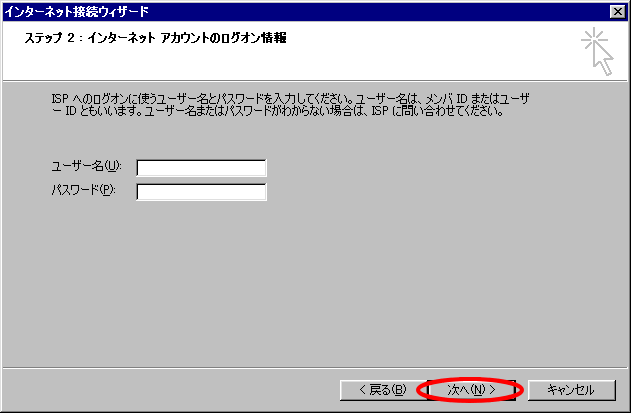
(参考画像 - Internet Explorer 5.5 - Windowes2000)
「次へ」をクリックすると、下の画像のようなウィンドウが出てくるので
「接続名」に名前を付けます。特に決まりはなく、任意に付けて構いません。
例えば、「セガ(第1AP)」などとつけると、複数管理するときなど判りやすくなります。
入力、確認が終わったら、「次へ」というボタンををクリックします。
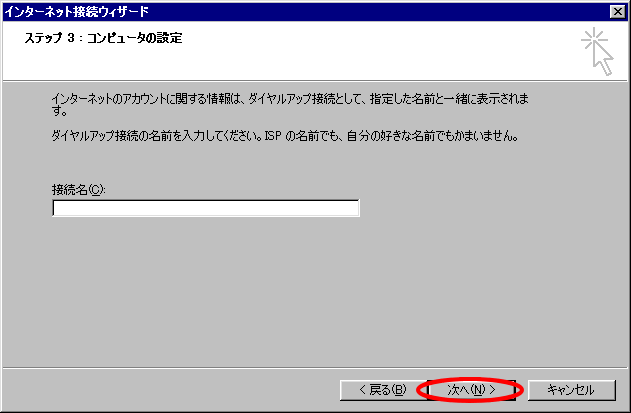
(参考画像 - Internet Explorer 5.5 - Windowes2000)
次はメールの設定に入ります。
ここまでできた方は、次に進んでください。
【 解説4へ 】
| 【 Home 】 | 【 Back 】 |